Како уметнути бројеве страница у Ворд и Гоогле документе
Бројеви страница(Page numbers) су корисни за кратке радове и есеје. Они су неопходни за писање дугих докумената као што су књиге и дисертације. Ако имате садржај, нумерисање страница вам може уштедети много времена и труда у потрази за темама и поглављима.
Без обзира да ли користите Ворд(Word) или Гоогле документе(Google Docs) , можете да додате бројеве страница у различитим форматима бројева у заглавље, подножје или маргину документа, а затим их прилагодите својим жељама.

Како убацити бројеве страница у Ворд на Виндовс-у(How to Insert Page Numbers in Word on Windows)
Напомена:(Note: ) Упутства за додавање бројева страница у овом водичу односе се на недавне верзије програма Ворд .(Word)
На Виндовс рачунару(Windows PC ) следите доле наведене кораке.
- На Оффице траци кликните на Убаци(Insert) > Број (Number)странице(Page) , а затим изаберите стил и локацију коју желите; на пример, врх странице, дно странице, маргине странице и тренутна позиција (где год да се налази ваш курсор).

- За сваку локацију, имаћете гомилу различитих опција које можете изабрати. Опције вам омогућавају да прилагодите поравнање, опције боја, текст итд. бројева страница.

- Притисните Есц(Esc) или изаберите Затвори заглавље и подножје(Close Header and Footer ) када завршите.

- Ако треба да измените стил или формат броја странице, двапут кликните на сам број у заглављу или подножју и извршите потребна подешавања. Да бисте променили где се појављује број странице, изаберите број странице у заглављу или подножју. Притисните тастер Таб(Tab) на тастатури да бисте позиционирали број десно, у средини или лево.

- Ако желите да видите укупан број страница, на пример страницу 2(Page 2) од 100, то можете учинити у заглављу или подножју документа.
- Поновите корак 1.(Step 1.)
- Померите се до одељка Страница Кс од И(Page X of Y) и изаберите формат.

- Такође можете да прилагодите форматирање бројева страница тако што ћете отићи на Уметање(Insert) > Број странице(Page Number) и кликнути на Форматирај бројеве страница(Format Page Numbers) .
- Такође можете двапут да кликнете на врх или дно било које странице у Ворд(Word) документу да бисте прешли у режим за уређивање заглавља(Header) и подножја .(Footer)
- Двапут кликните(Double-click) било где изван заглавља или подножја или изаберите Затвори заглавље (Close Header) и (and) подножје(Footer) .
Како уметнути бројеве страница у Ворд на Мац-у(How to Insert Page Numbers in Word on Mac)
На Мац-у следите доле наведене кораке.
- Изаберите Убаци(Insert) > Број(Page Number) странице > Број странице(Page Number) .

- Изаберите локацију(location) и стил (style)поравнања(alignment) , а Ворд(Word) ће нумерисати сваку страницу осим назначених насловних страница.

- Кликните на дугме Формат(Format) да бисте променили стил нумерисања, изаберите формат који желите и двапут изаберите ОК да бисте изашли. (OK)Такође можете изабрати на којој страници желите да започнете нумерисање.

Ако касније треба да прилагодите позицију или формат бројева страница, то можете учинити тако што ћете двапут кликнути на врх или дно странице у Ворд(Word) -у , а затим изабрати Заглавље и подножје(Header & Footer) > Број (Number)странице(Page) > Број странице(Page Number) или Формат странице Бројеви(Format Page Numbers) .

Двапут кликните(Double-click) изван заглавља или изаберите Заглавље и подножје(Header & Footer) > Затвори заглавље и подножје(Close Header and Footer) да бисте изашли.
Ако желите да видите укупан број страница као што је Страница 1(Page 1) од 10, кликните двапут на заглавље или подножје, кликните на Заглавље и (Header & Footer)подножје(Footer) > Подножје > Семафор(Semaphore) , а затим двапут кликните на заглавље или подножје да бисте изашли.
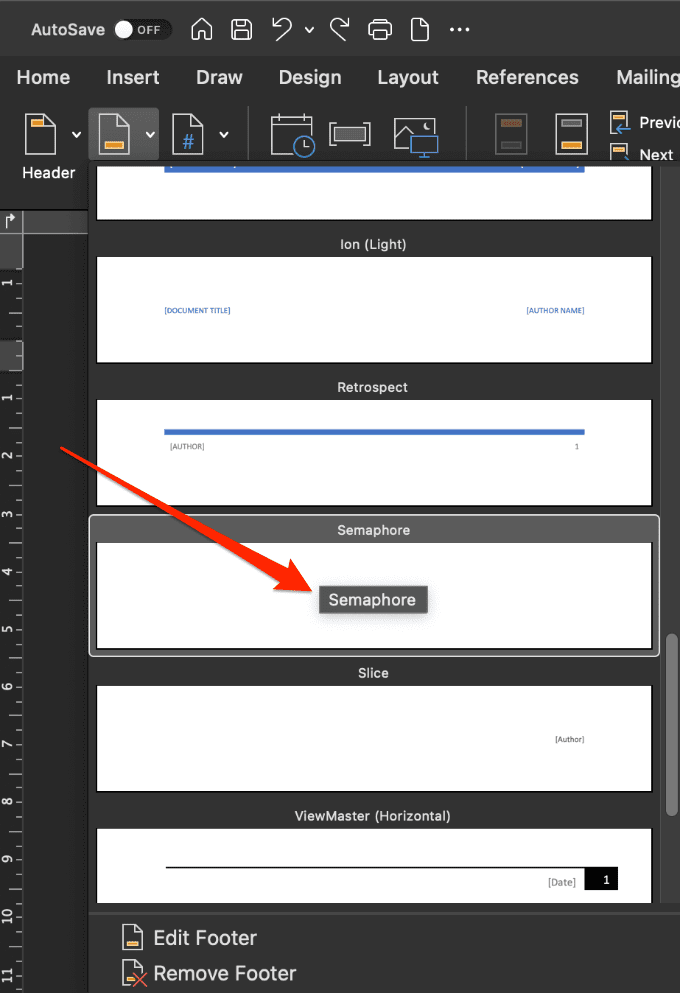
Напомена(Note) : Ако не видите бројеве страница које желите након што их уметнете, проверите да ли има графика или других елемената у заглављу или подножју и померите их.
Уметните бројеве страница у Ворд Онлине (веб верзија) (Insert Page Numbers in Word Online (Web Version) )
Можете уметнути бројеве страница у Ворд Онлине(Word Online) користећи следеће кораке.
- Пријавите(Login) се са својим Мицрософт(Microsoft) налогом. Ако немате налог, мораћете да га отворите.
- Изаберите Убаци(Insert) > Бројеви страница(Page Numbers) , а затим изаберите где желите да се бројеви појављују.

Напомена(Note) : Да бисте укључили укупан број страница у програму Ворд(Word) за веб(Web) , кликните на Убаци(Insert) > Бројеви страница(Page Numbers) > Укључи број страница(Include Page Count) за формат Кс од И и изаберите локацију.

Напомена(Note) : Изаберите Приказ(View) > Приказ за читање(Reading View) да бисте видели заглавље или подножје са бројевима страница.
Бројеви почетних страница касније у Ворд документу(Start Page Numbers Later in a Word Document)
Ако желите да бројеви страница почињу на другој или трећој страници уместо на првој страници вашег документа, можете користити опцију Другачија прва страница(Different First Page) у Ворд-у.
- Изаберите Убаци(Insert) > Заглавље(Header) или подножје(Footer) , а затим изаберите Уреди заглавље(Edit Header) или Измени подножје(Edit Footer) > Другачија прва (Different First) страница(Page) . Такође можете само двапут да кликнете на заглавље или подножје у Ворд(Word) документу.

Ова опција се не примењује само на прву страницу већ и на прву страницу било ког другог одељка у вашем документу.

- Двапут кликните(Double-click) на заглавље или подножје прве странице, изаберите број странице и притисните Делете(Delete) .

- Да бисте започели са бројем 1 на другој страници документа, изаберите Број странице(Page Number) > Форматирај бројеве страница(Format Page Numbers ) > Почни (Start) од(at) и поставите вредност на 0 .

- Притисните Есц(Esc) или изаберите Затвори заглавље и подножје(Close Header and Footer) да бисте изашли.
Нумерација почетне странице на трећој страници у Ворд-у(Start Page Numbering on the Third Page in Word)
Ако желите да користите двострано штампање(use double-sided printing) у Ворд(Word) -у , прво ће се штампати непарне, а затим парне странице на супротној страни папира. Можете да промените подешавања да бисте започели нумерисање страница на трећој страни.
- Изаберите страницу са које желите да бројеви страница почињу, а затим идите на Лаиоут(Layout) > Бреакс(Breaks) > Нект Паге(Next Page) .

- Двапут кликните(Double-click) на заглавље или подножје на прво заглавље у прелому одељка где желите да се појаве бројеви и кликните на Повежи са претходним(Link to Previous) . Ако ово урадите, прекинућете везу између делова заглавља и подножја тако да можете да уметнете нови број странице. Приметићете да ће текст „ Исто(Same) као претходни“ нестати.

- Кликните на икону Број странице > (Page Number)Број странице(Page Number) , изаберите локацију и стил за број.
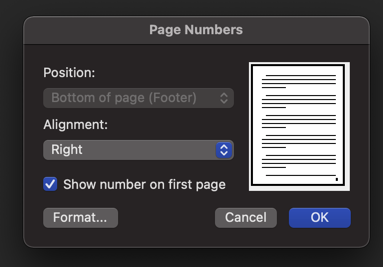
- Кликните на икону Број странице(Page Number) > Форматирај бројеве страница(Format Page Numbers)

- Почните (Start) од(at) и поставите вредност на број који желите да започнете индексирање бројева страница. Кликните (Click) на ОК(OK) .

Ако користите Ворд Онлине(Word Online) у веб прегледачу, не можете да започнете нумерисање страница касније у документу.
Уклоните бројеве страница у Ворд-у(Remove Page Numbers in Word)
Ако вам више нису потребни бројеви страница у документу и желите да их све уклоните, то можете учинити у неколико брзих корака.
- Изаберите Убаци(Insert) > Број странице(Page Number) > Уклони бројеве страница(Remove Page Numbers) на свом Виндовс ПЦ-у или Мац-у.

Напомена(Note) : Ако не видите дугме Уклони бројеве страница( Remove Page Numbers) , двапут кликните на заглавље или подножје, изаберите број, а затим изаберите Избриши(Delete) .
- У програму Ворд Онлине изаберите Уреди документ(Edit Document) > Уреди у програму Ворд за веб(Edit in Word for the web) , а затим идите на Убаци(Insert) > Бројеви страница(Page Numbers) > Уклони бројеве страница(Remove Page Numbers) .

Како уметнути бројеве страница у Гоогле документе(How to Insert Page Numbers in Google Docs)
Као и код Мицрософт Ворд(Microsoft Word) -а , можете уметнути бројеве страница у Гоогле документе(Google Docs) . Међутим, у Гоогле документима(Google Docs) , бројеви се не укључују аутоматски на странице.
Довољно је лако додати бројеве страница почевши од одређене странице, одређених делова документа или целог документа.
- Отворите Гоогле документ, изаберите Убаци(Insert) > Бројеви страница(Page numbers) .

- Ако желите да започнете бројеве страница на одређеној страници или одељку, изаберите Убаци(Insert) > Бројеви (numbers)страница(Page) > Још опција(More options) .

- Изаберите Почни од(Start at) и изаберите где желите да поставите број, а затим изаберите Примени(Apply) .

Напомена(Note) : Ако не видите опцију Примени(Apply) , изаберите одељак свог садржаја, изаберите Убаци(Insert) > Прекини(Break) и изаберите тип прелома да бисте додали прелом одељка.
Започните нумерисање страница на страници 2 у Гоогле документима(Start Page Numbering on Page 2 in Google Docs)
За документ са више страница, нумерисање страница можете започети на другој страни уместо од насловне странице.
- Изаберите Убаци(Insert) > Бројеви страница(Page numbers)
- Изаберите(Choose) да додате бројеве страница у заглавље или подножје сваке странице осим насловне странице. Изаберите(Choose) икону са бројем 1 приказану на задњој страни за ову опцију.

Пронађите свој пут око документа(Find Your Way Around a Document)
Када ваш документ захтева бројеве на свакој страници, можете их лако уметнути у Ворд(Word) или Гоогле документе(Google Docs) користећи горе наведене кораке.
Волели бисмо да чујемо ваше савете и трикове за уметање или форматирање нумерисања страница. Реците нам о томе у коментару.
Related posts
Како додати бројеве страница у Гоогле документе
Како уметнути емоји у Ворд, Гоогле документе и Оутлоок
Како додати бројеве страница у Гоогле документе (форматирање)
Како променити боју позадине на Гоогле документима
Поделите документ у колоне у Гоогле документима
Гоогле документи у односу на Мицрософт Ворд – које су разлике?
Како додати фонт у Гоогле документе
Пречице на тастатури за Гоогле документе за Виндовс 11/10 ПЦ
Како додати гантограм у Гоогле документе
Како користити Гоогле документе: Водич за почетнике
Како удвостручити простор у Гоогле документима
Како додати Гоогле Кееп белешке у Гоогле документе
Како направити висећу увлаку у Мицрософт Ворд-у и Гоогле документима
Дошло је до поруке о грешци у прегледачу – Гоогле документи на Цхроме-у
Како уметнути оквир за текст у Гоогле документе
Како додати водени жиг у Гоогле документе
Како направити гантограм у Гоогле табелама
Како аутоматски генерисати графиконе и графиконе у Гоогле табелама
Како претворити документе у ПДФ помоћу Гоогле докумената помоћу претраживача
Како спојити и поништити спајање ћелија у табели Гоогле докумената
